L'art du mixage commence souvent par un ajustement précis des rapports de volume. En travaillant avec Logic Pro X, vous avez la possibilité de prêter attention à des pistes audio individuelles et d'optimiser le volume de sections spécifiques. Ce guide vous montre comment équilibrer efficacement les fluctuations de volume au sein de vos pistes audio pour créer une expérience sonore harmonieuse.
Principales découvertes
- Le régulateur de niveau permet d'ajuster précisément les volumes de chaque région.
- Avec l'outil de ciseaux, vous pouvez effectuer des découpes précises pour travailler sur des parties spécifiques.
- Le volume peut être modifié de manière dynamique pour obtenir une image sonore uniforme.
- Plusieurs régions peuvent être éditées simultanément, ce qui rend le processus d'édition plus efficace.
Guide étape par étape
Tout d'abord, sachez qu'il existe différentes méthodes pour ajuster les volumes dans Logic Pro X. La manière la plus simple est de modifier directement le niveau de volume de chaque région. Commençons par un exemple pratique.
Étape 1: Identification de la région trop bruyante
Avant d'apporter des modifications, écoutez votre piste et identifiez les zones où le volume est trop élevé. Dans notre exemple, nous écoutons une piste de guitare qui est plus forte à un certain moment qu'au début.
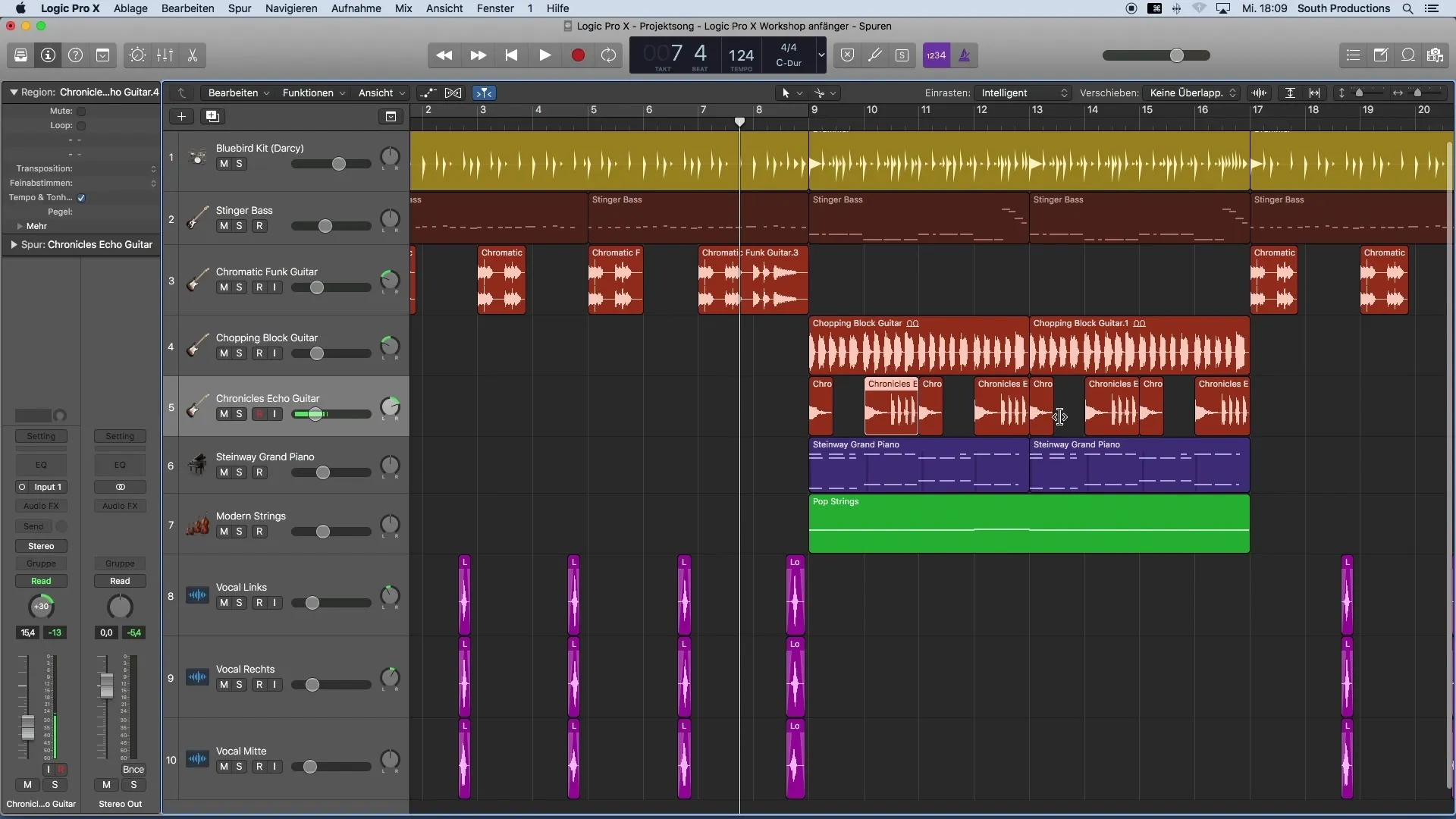
Étape 2: Utilisation de l'outil de ciseaux
Pour modifier le volume d'une partie spécifique, vous devez d'abord découper les régions concernées. Sélectionnez l'outil de ciseaux et effectuez une découpe à l'endroit souhaité. Veillez à travailler aussi précisément que possible.
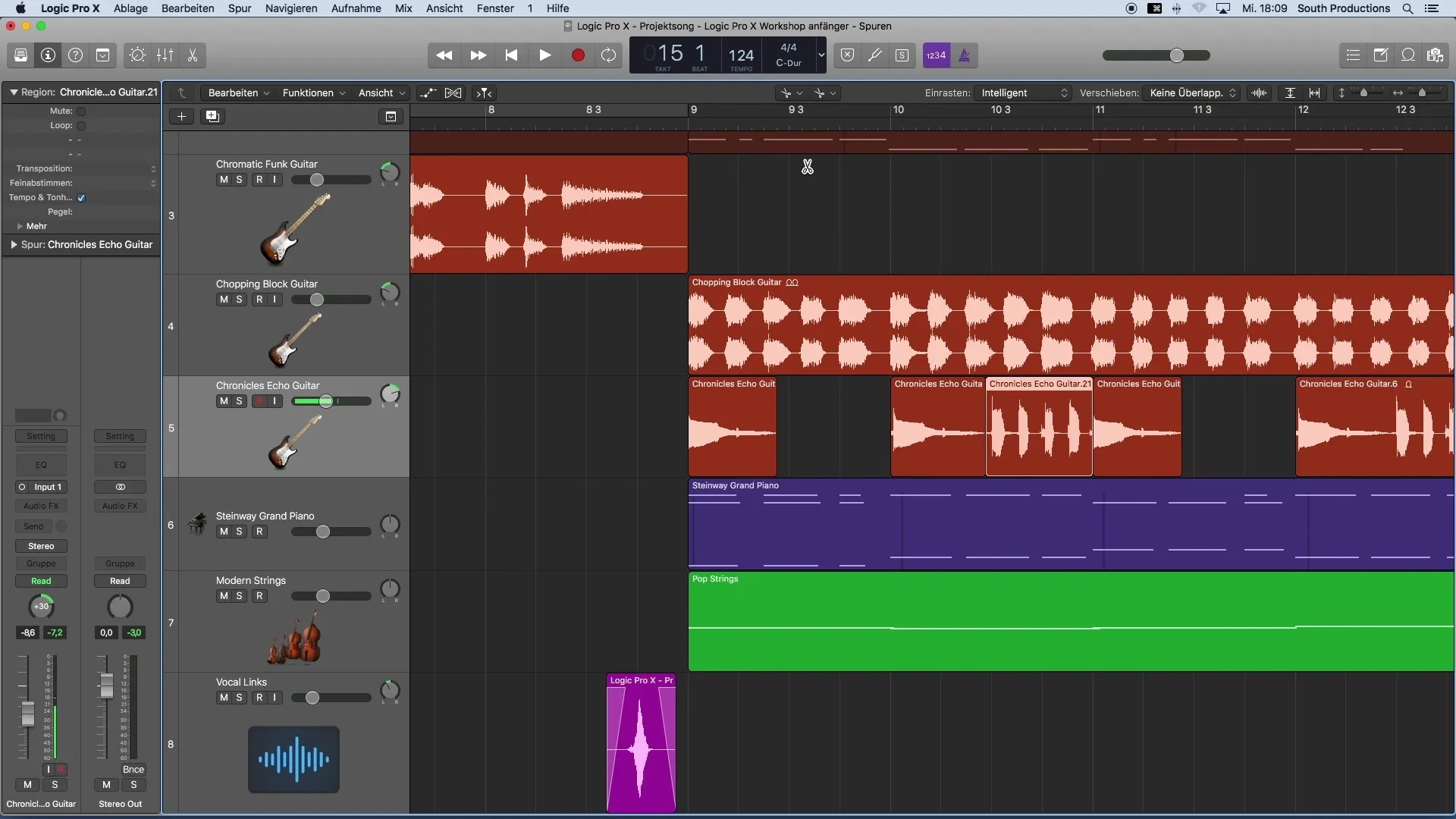
Étape 3: Ajustement de la coupe
Il est important de s'assurer que la coupe est placée exactement où vous le souhaitez. Zoomez au centre de la coupe et rapprochez-la le plus possible des régions adjacentes.
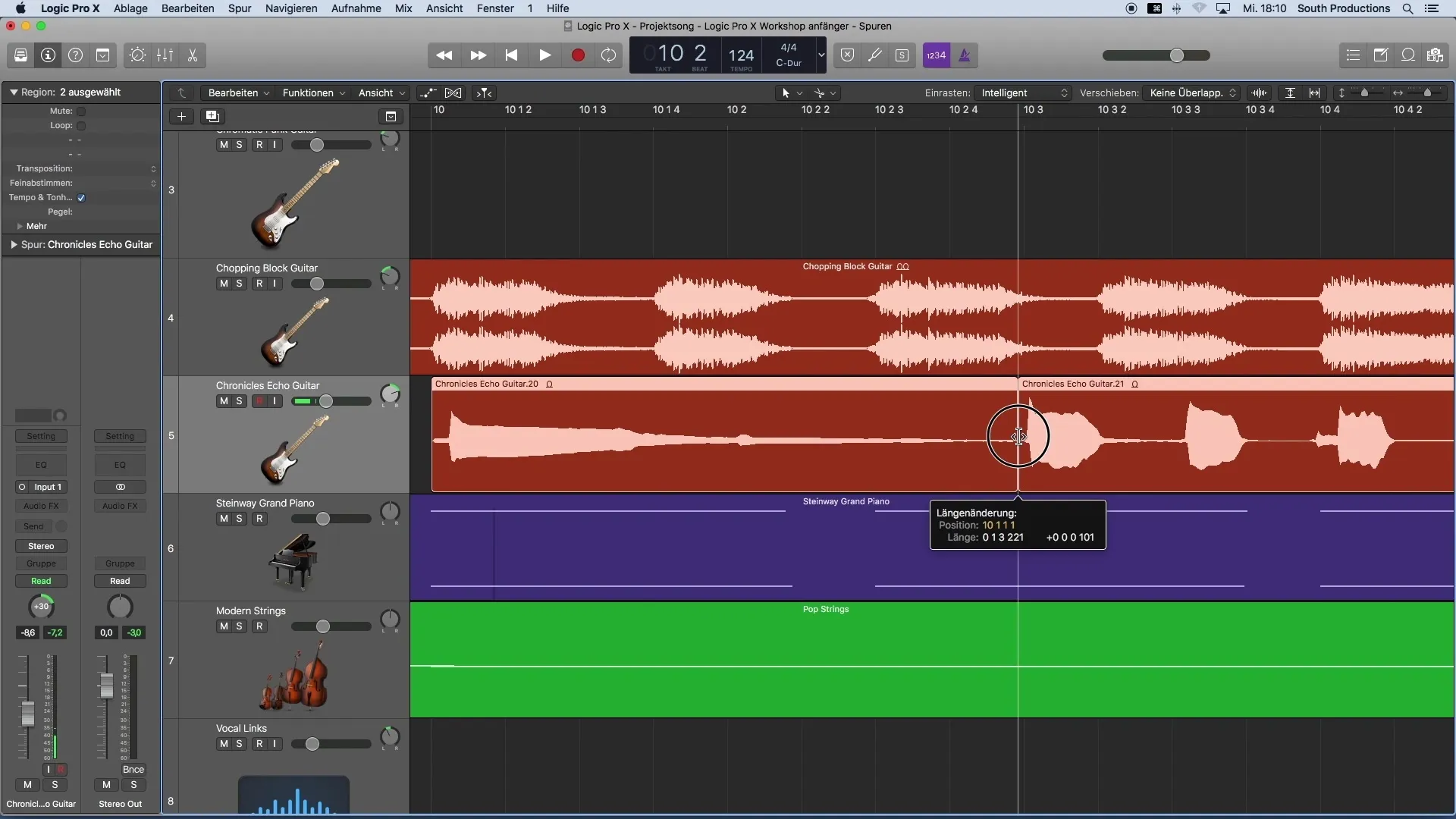
Étape 4: Sélection de la région
Une fois la région découpée, sélectionnez-la. Vous pouvez le faire en cliquant simplement dessus. Après la sélection, ouvrez l'inspecteur pour modifier le niveau de cette région spécifique.
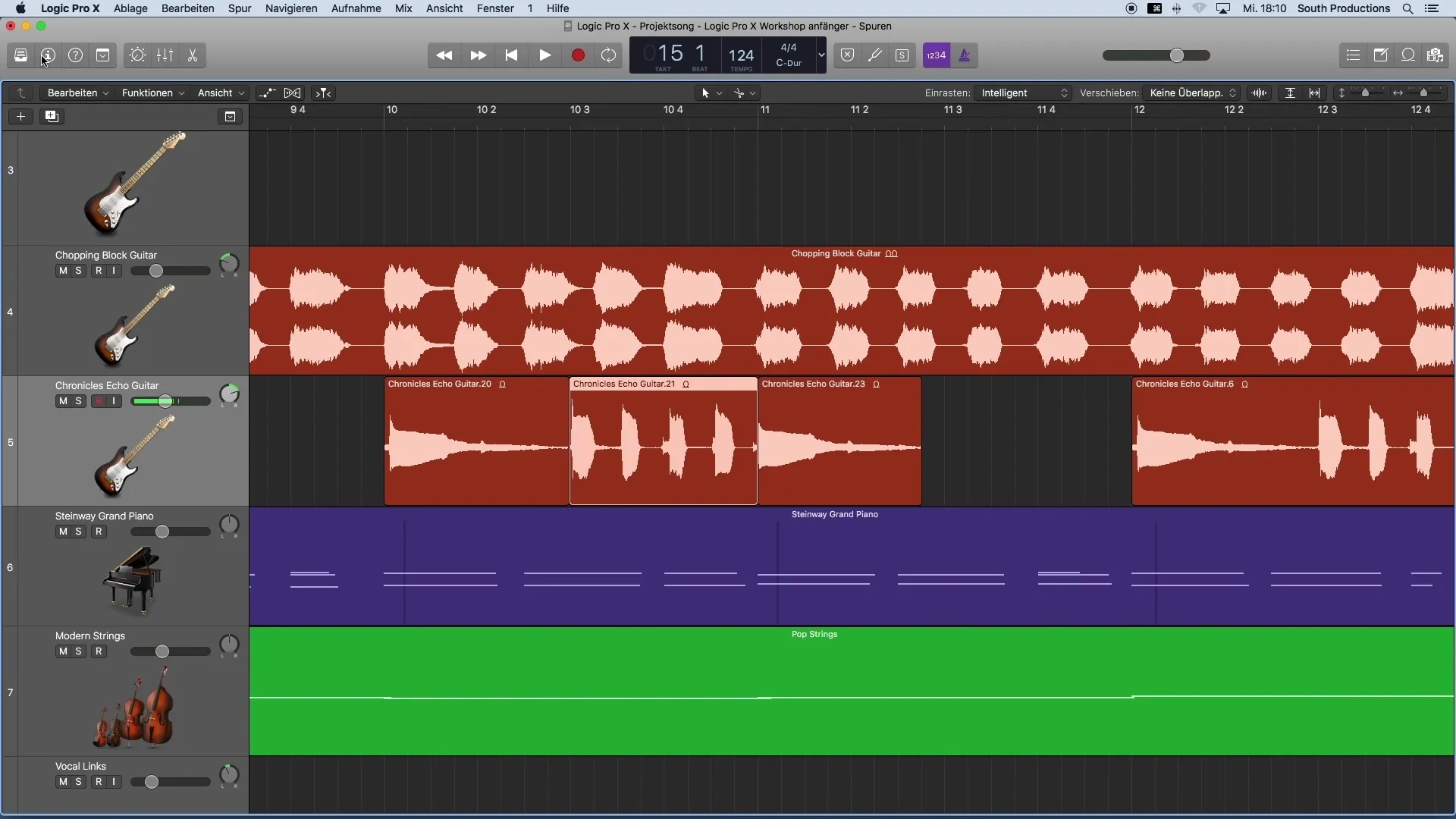
Étape 5: Modification du volume dans l'inspecteur
Dans l'inspecteur, vous trouverez le régulateur de volume. Double-cliquez dans le champ et saisissez la valeur souhaitée pour le volume (par exemple, -5 dB). Logic Pro X ajuste immédiatement le volume de la région sélectionnée.
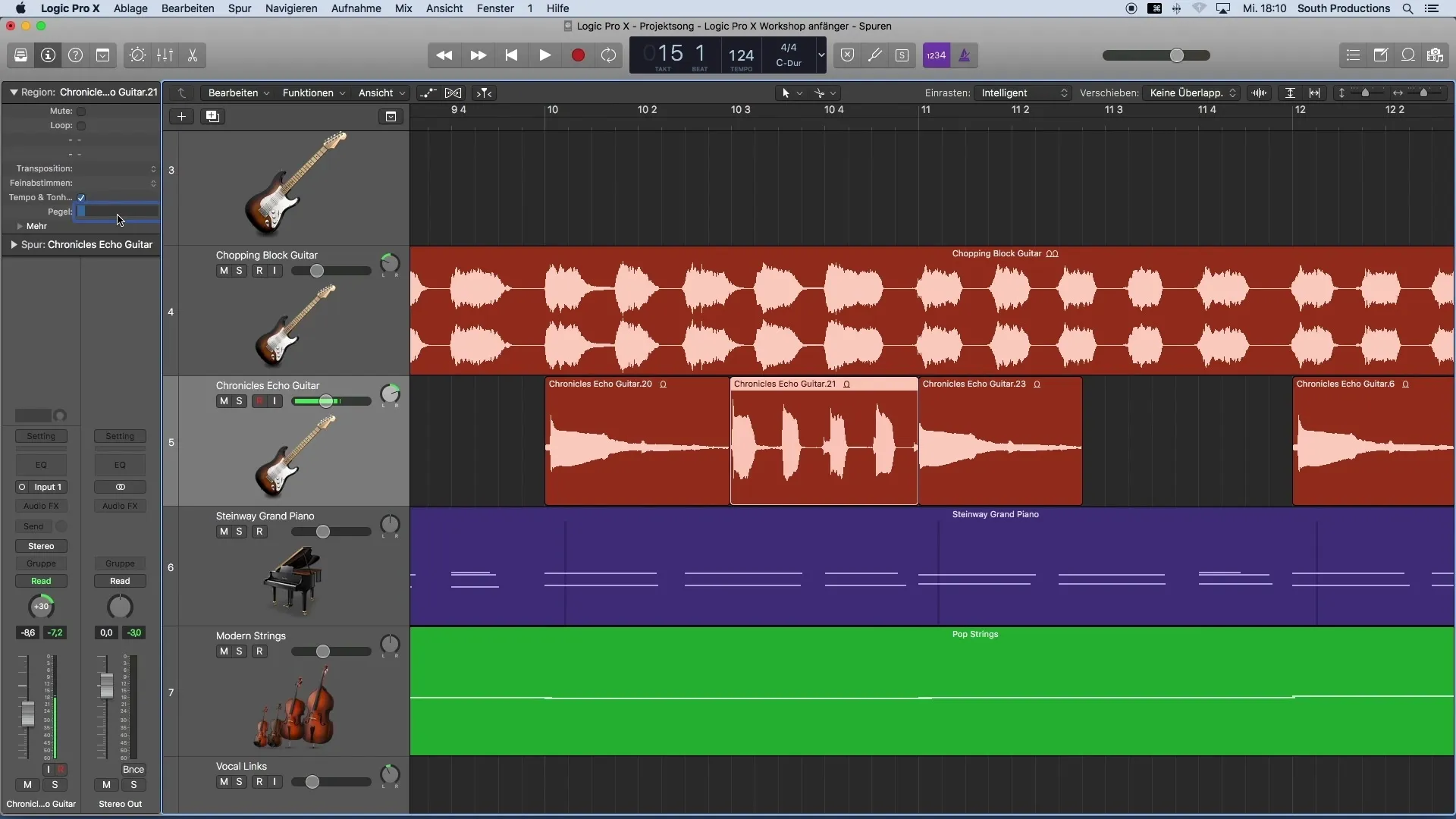
Étape 6: Test auditif de l'ajustement
Écoutons maintenant les modifications. Il peut être utile de non seulement vérifier visuellement le volume, mais aussi de tester musicalement si le nouveau niveau correspond aux autres régions.
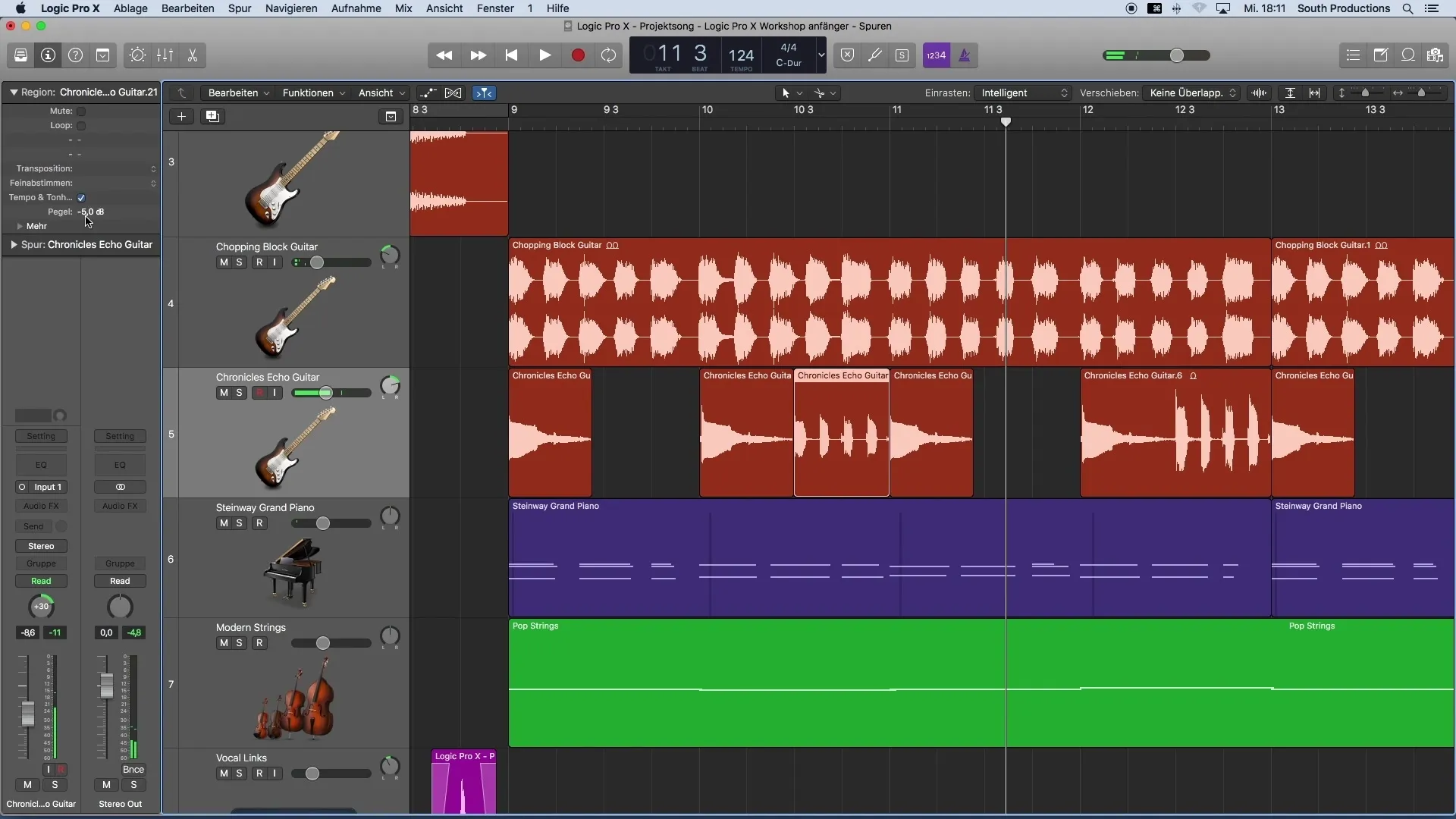
Étape 7: Ajustement dynamique du volume
Vous pouvez également ajuster le volume de manière dynamique en maintenant le clic gauche enfoncé et en déplaçant la souris vers le haut ou vers le bas. Cela vous permet d'apporter des ajustements fins et d'équilibrer parfaitement le volume.
Étape 8: Travailler de manière efficace en copiant
Lorsque vous travaillez avec plusieurs régions similaires, vous pouvez copier la région éditée et l'appliquer aux autres parties. Pour cela, supprimez les régions indésirables et insérez la région éditée à l'endroit souhaité.
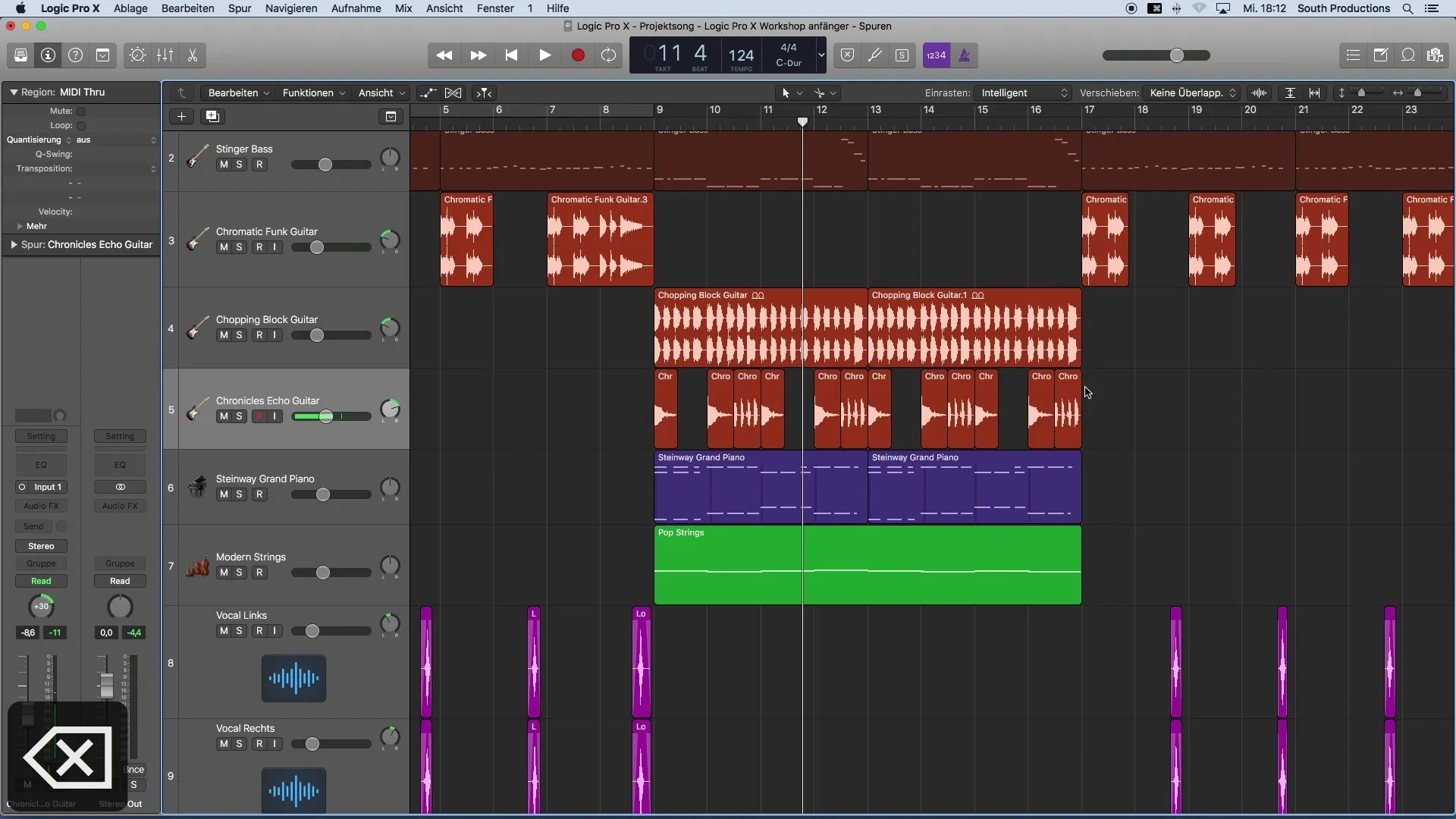
Étape 9: Ajustement des volumes pour d'autres régions
Appliquez le même processus à d'autres parties de la piste. Assurez-vous de toujours marquer les bonnes régions pour maintenir l'ajustement du volume de manière cohérente.
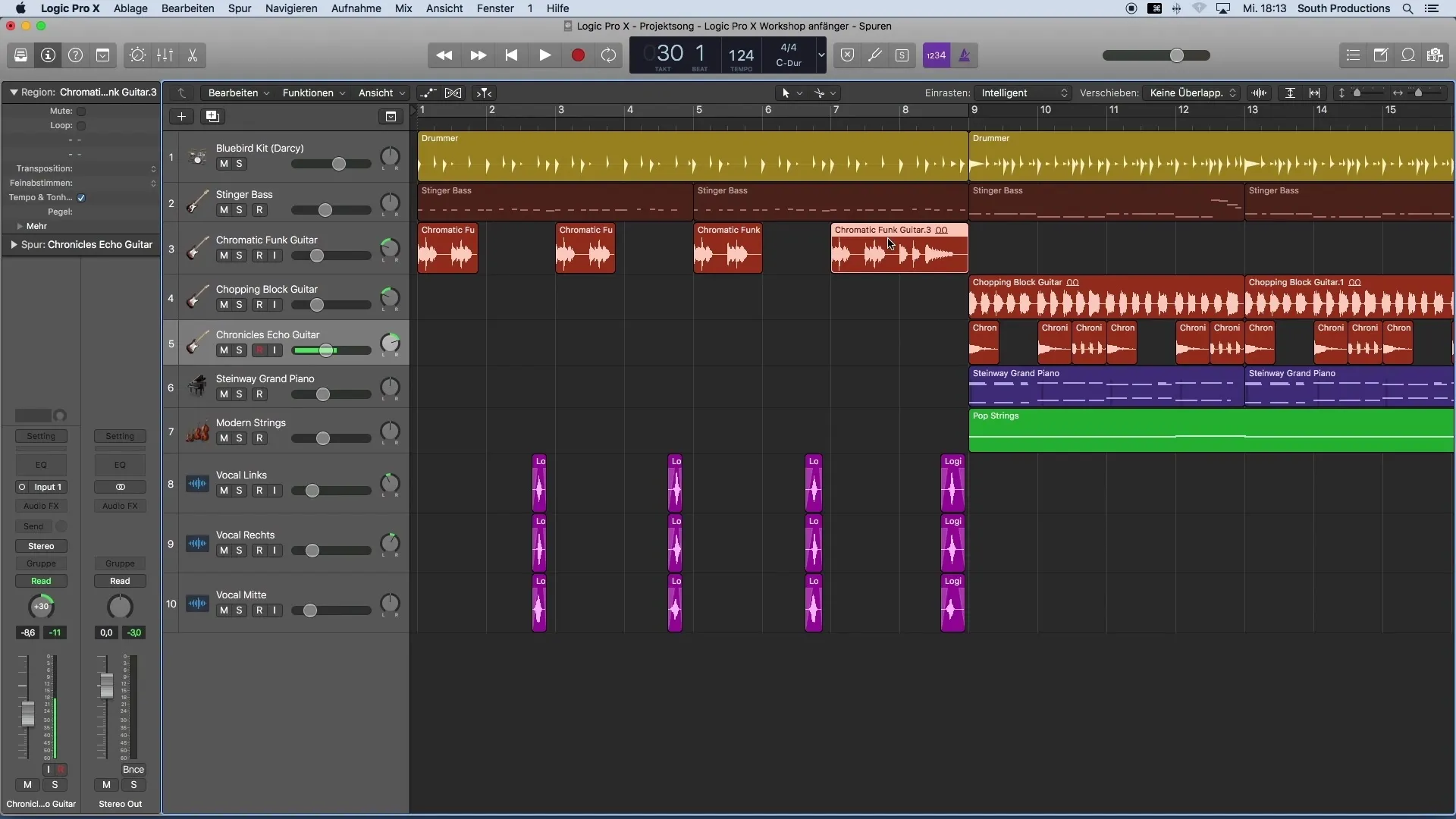
Résumé
Dans ce tutoriel, vous avez appris comment ajuster efficacement les rapports de volume dans Logic Pro X. En utilisant l'outil Ciseaux et en exploitant l'Inspecteur, vous avez la possibilité d'apporter des ajustements ciblés qui garantissent un mixage équilibré. Avec ces techniques, vous pouvez non seulement modifier le volume de régions individuelles, mais également améliorer la qualité globale de vos productions musicales.
Foire aux questions
Comment ajuster le volume d'une région?Sélectionnez la région, ouvrez l'Inspecteur et ajustez le niveau.
Puis-je ajuster plusieurs régions simultanément?Oui, maintenez la touche Shift et sélectionnez plusieurs régions avant d'effectuer l'ajustement.
Quels sont les avantages de l'outil Ciseaux?L'outil Ciseaux permet des coupes précises pour éditer des parties spécifiques d'une piste audio.
Que faire si je ne suis pas satisfait du volume?Vous pouvez re-sélectionner la région et ajuster le volume selon vos souhaits.
Comment écouter mes modifications de la meilleure façon?Utilisez la fonction de lecture dans Logic Pro X pour entendre les ajustements directement dans le contexte musical.


